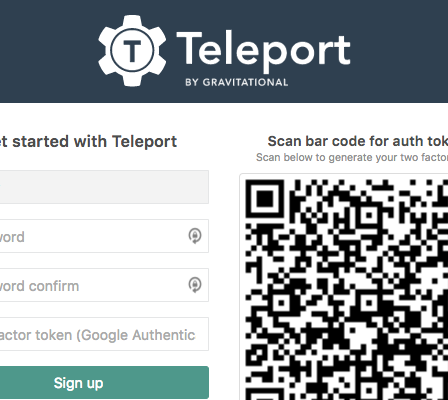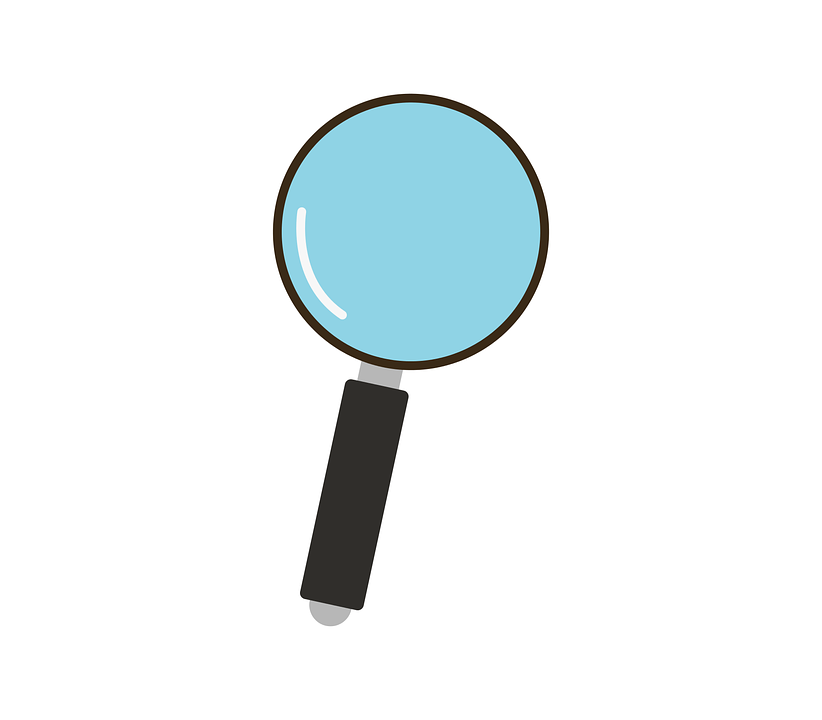Ci sono foto sul PC Linux di cui non è stato eseguito il backup? Non si ha la minima idea di come farlo? Se è così, questo articolo spiegherà come eseguire il backup delle foto su Linux.
Backup con Tar
Il modo più veloce per creare un backup delle foto su Linux è usare lo strumento di compressione Tar. È un’utilità della riga di comando che non richiede alcuna installazione ed è altamente personalizzabile. Per avviare il processo di backup delle foto sul PC Linux utilizzando Tar, seguire le istruzioni dettagliate di seguito:
- Avvia il file manager di Linux e posizionare tutti i file di immagini e foto nella cartella “Immagini” della directory principale. Inserendo tutti i file in questa directory, non ci sarà bisogno di creare una cartella di “backup” dedicata.
- Una volta che tutti i file sono nella directory, aprire una finestra di terminale e chiudere il file manager di Linux. Sarà quindi necessario verificare che il terminale possa vedere i file delle foto nella directory “Immagini” eseguendo il comando ls di seguito: <ls ~ / Pictures>.
- Con tutti i file immagine ordinati, è il momento di creare il backup. Utilizzando il comando “tar czvf”, creare un nuovo archivio Tar della directory “Immagini”. Tenere presente che questo processo di compressione richiederà probabilmente un po’ di tempo poiché i file di immagine tendono ad essere grandi, specialmente quelli ripresi su fotocamere DSLR o smartphone di fascia alta. Il comando è il seguente: <tar -czvf my-photo-backup.tar.gz Immagini />.
- Una volta completato il processo di compressione, nella directory home (~) verrà visualizzato un file con il nome “my-photo-backup.tar.gz”. A questo punto, ognuno è libero di prendere il file e caricarlo su Dropbox, Google Drive, Microsoft OneDrive, Home Server o dispositivo di archiviazione USB esterno per tenerlo al sicuro.
Crittografare i file
Le immagini possono essere file sensibili e personali. Ecco perché è una buona idea crittografare il backup. Tenere presente che la crittografia non è richiesta, ma è sempre meglio farla se il backup riguarda file di immagini altamente personali.
Per crittografare il backup, bisogna prima assicurarsi di avere lo strumento GPG installato sul computer eseguendo il comando gpg –help. Dopo aver determinato che GPG è installato, utilizzare il seguente comando per crittografare il file di backup: <gpg -c my-photo-backup.tar.gz>.
Quando la crittografia è completa, eseguire il comando rm per eliminare il backup non crittografato esistente dal computer: <rm my-photo-backup.tar.gz>. Si possono quindi prendere il file di backup crittografato “my-photo-backup.tar.gz.gpg” e caricarlo su Dropbox, Google Drive, Microsoft OneDrive, Home Server o un dispositivo di archiviazione USB esterno per tenerlo al sicuro.
Per decrittografare a scopo di ripristino del backup, eseguire il comando seguente: <gpg my-photo-backup.tar.gz.gpg>.
Ripristinare il backup
Per ripristinare il backup, posizionare l’archivio “my-photo-backup.tar.gz” nella directory home (~) utilizzando il file manager di Linux. Quindi, eseguire il comando seguente per estrarre e ripristinare automaticamente il backup di Tar: <tar xvf my-photo-backup.tar.gz>.